YouTube-Wiedergabeverlauf anzeigen, löschen und verwalten
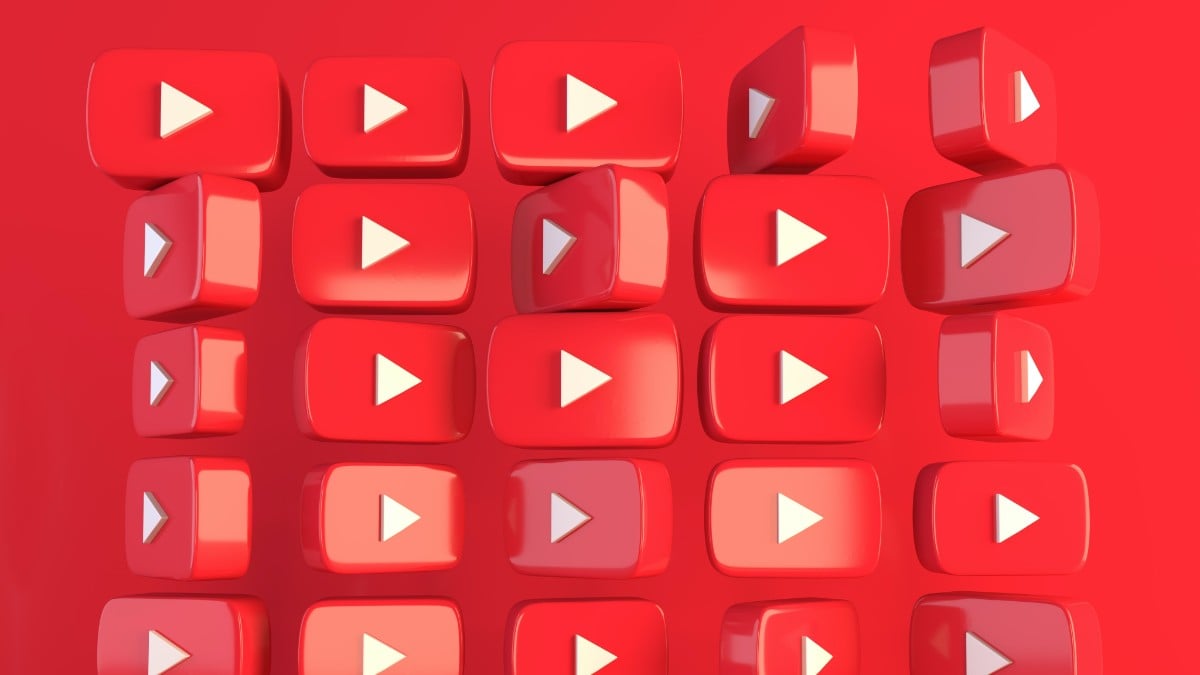
Warum speichert YouTube den Wiedergabeverlauf?
YouTube ist in erster Linie eine Plattform zur Inhaltsentdeckung. Algorithmen analysieren Ihren Wiedergabeverlauf, um Ihnen relevante Videos vorzuschlagen und die Wiedergabe länger zu halten. Der Verlauf hilft außerdem, dort weiterzumachen, wo Sie aufgehört haben, und schnelle Suchergebnisse aus früher angesehenen Videos anzubieten.
Kurzdefinition: Wiedergabeverlauf ist die Liste der Videos, die Ihrem Google-Konto zugeordnet sind und die YouTube aufgezeichnet hat.
Wichtig: Das Deaktivieren oder Löschen des Wiedergabeverlaufs kann die Relevanz von Empfehlungen reduzieren, verringert aber auch zielgerichtete Werbung.
Übersicht der Optionen
- Einzelne Videos aus dem Verlauf entfernen
- Gesamten Wiedergabeverlauf löschen
- Automatisches Löschen in regelmäßigen Abständen aktivieren
- Wiedergabeverlauf pausieren
- Alternative Methoden: Inkognito-Modus, Kanal-spezifische Historie, Geräte-basiertes Löschen
Anleitung für Android App: Wiedergabeverlauf anzeigen und einzelne Einträge löschen
Um einzelne Videos aus Ihrem Wiedergabeverlauf in der YouTube-App zu entfernen:
- Melden Sie sich in der YouTube-App mit Ihrem Google-Konto an.
- Tippen Sie auf Bibliothek.
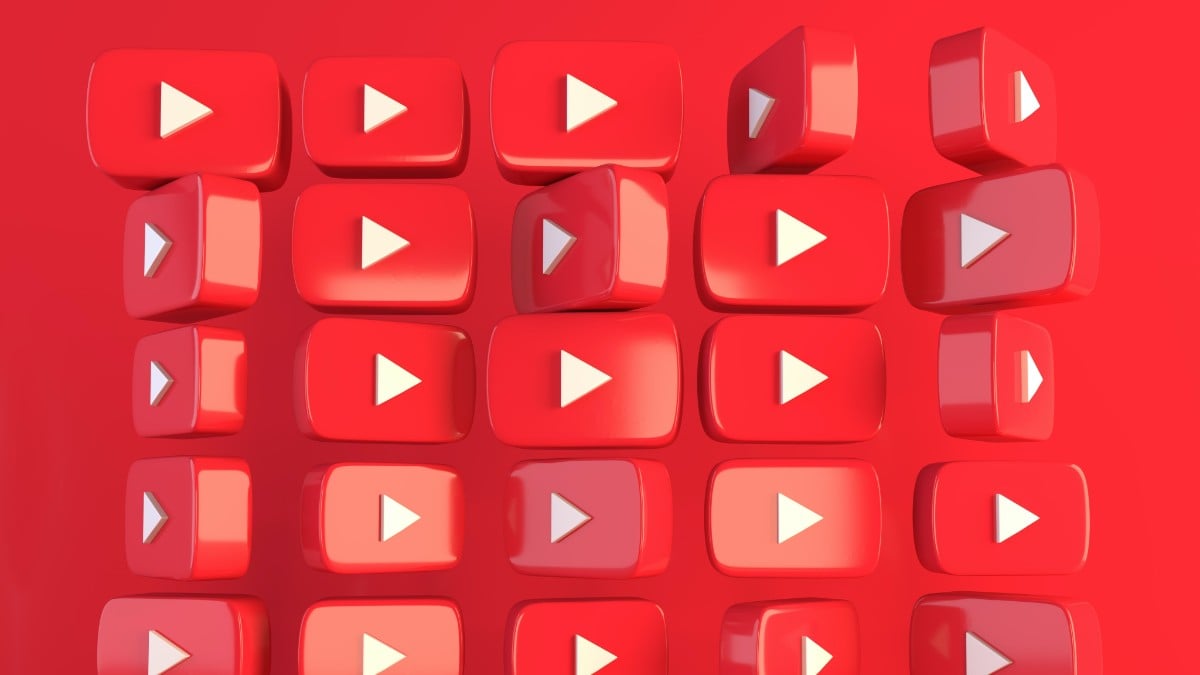
- Öffnen Sie den Abschnitt mit Ihrem Wiedergabeverlauf. Verwenden Sie das Suchsymbol, um ein bestimmtes Video zu finden.
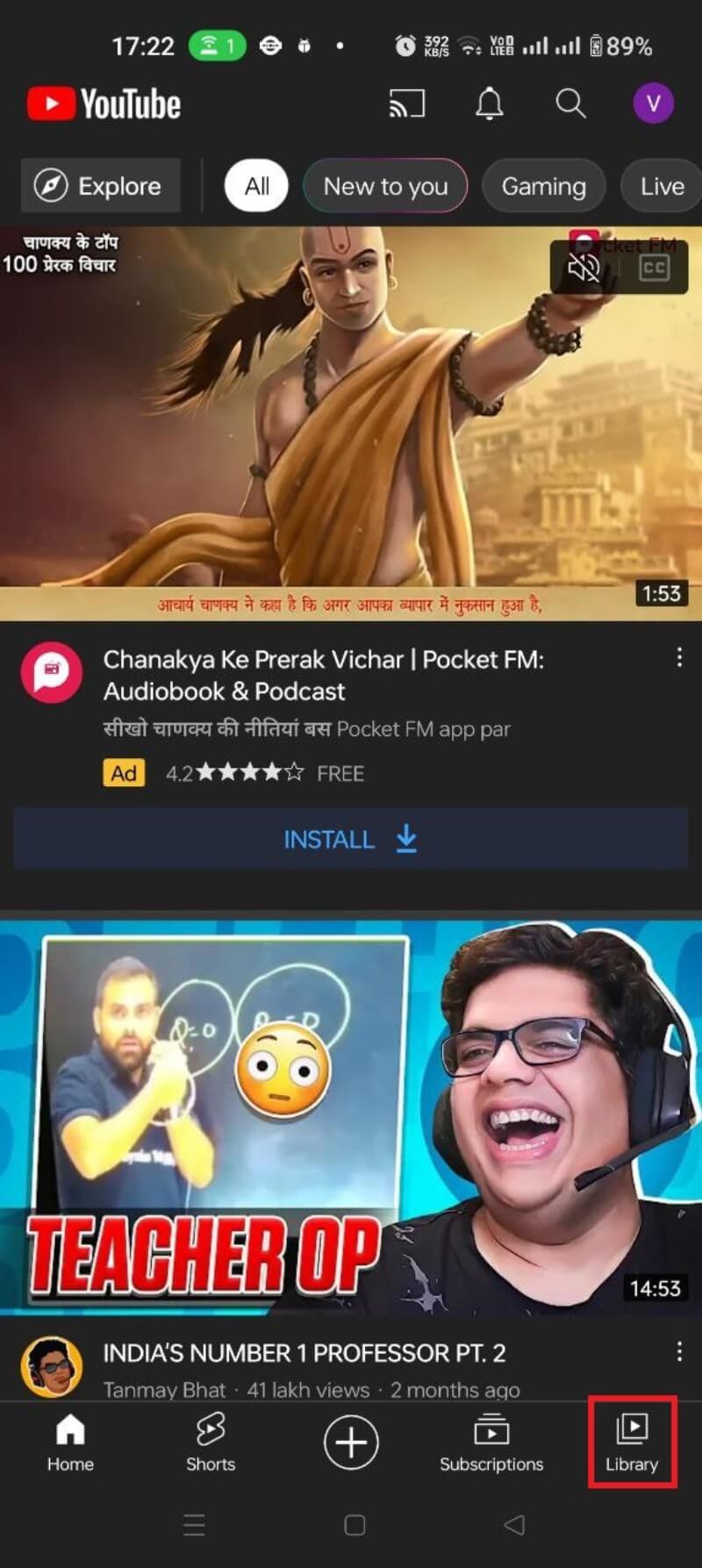
- Wischen Sie das Video nach links und tippen Sie auf ENTFERNEN, um es aus dem Verlauf zu löschen.
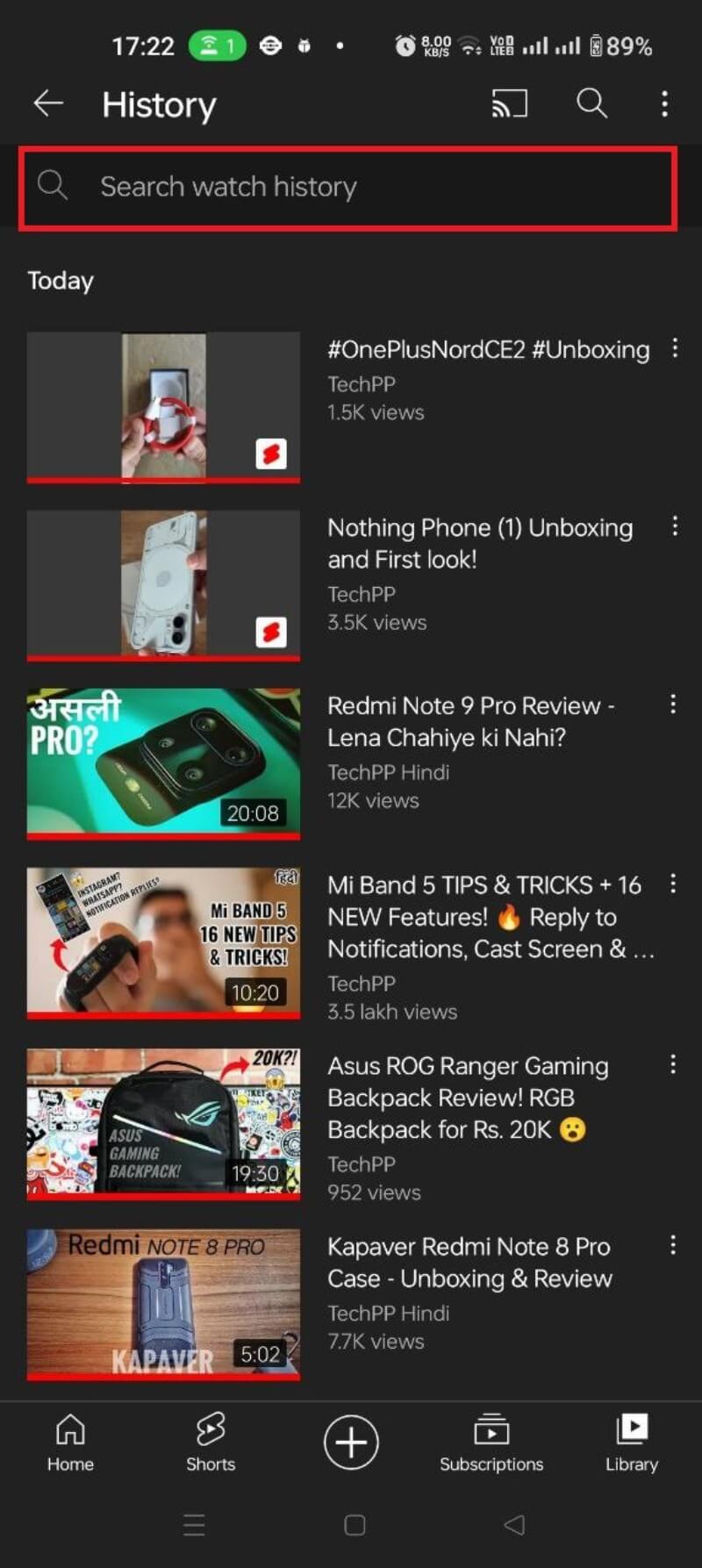
Hinweis: Die rote Linie auf einem Vorschaubild zeigt die aktuelle Wiedergabeposition an.
Anleitung für Android App: gesamten Wiedergabeverlauf löschen
Wenn Sie den Verlauf vollständig entfernen möchten:
- Tippen Sie auf Ihr Profilbild auf dem Startbildschirm der App.
- Wählen Sie Einstellungen.
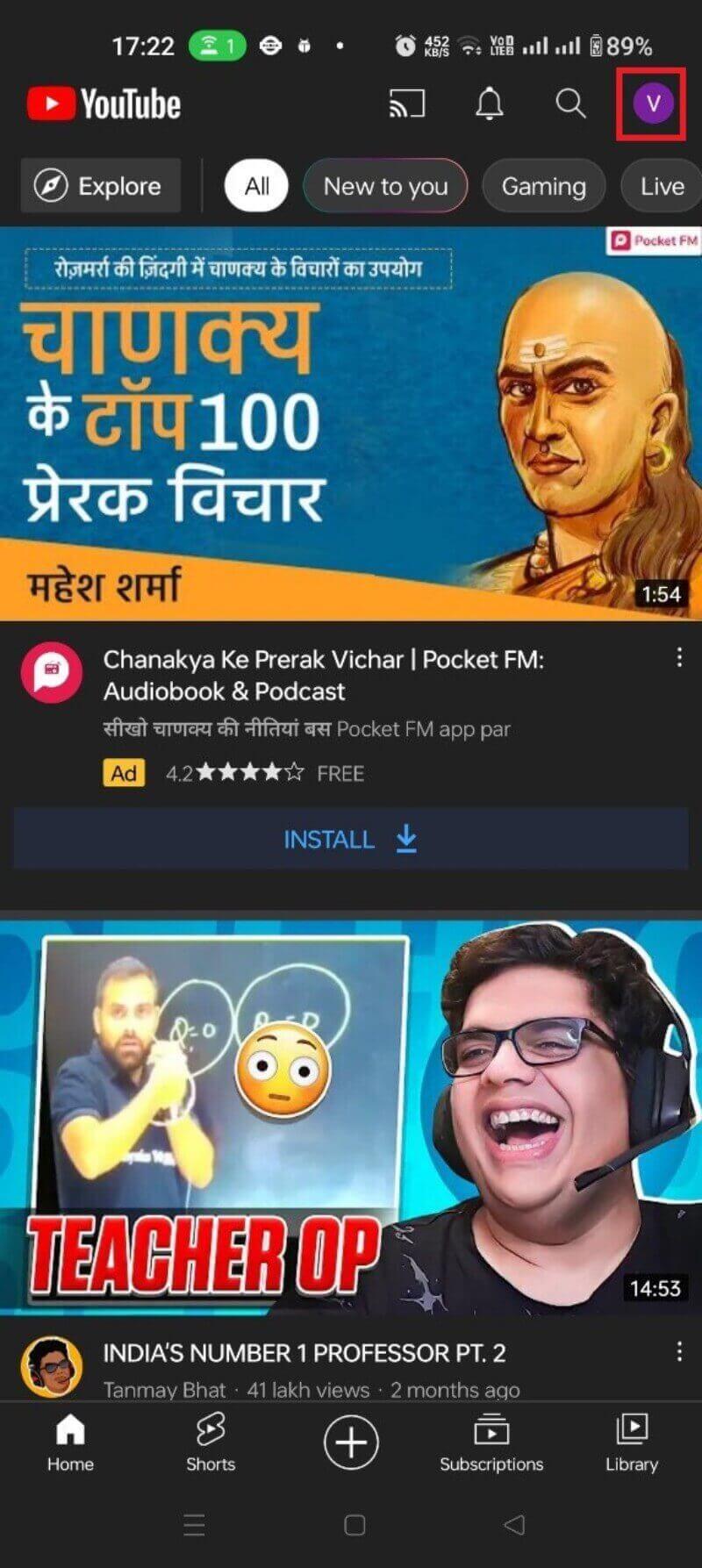
- Gehen Sie zu Verlauf und Datenschutz.
- Tippen Sie auf Wiedergabeverlauf löschen.
- Bestätigen Sie mit WIEDERGABEVERLAUF LÖSCHEN.
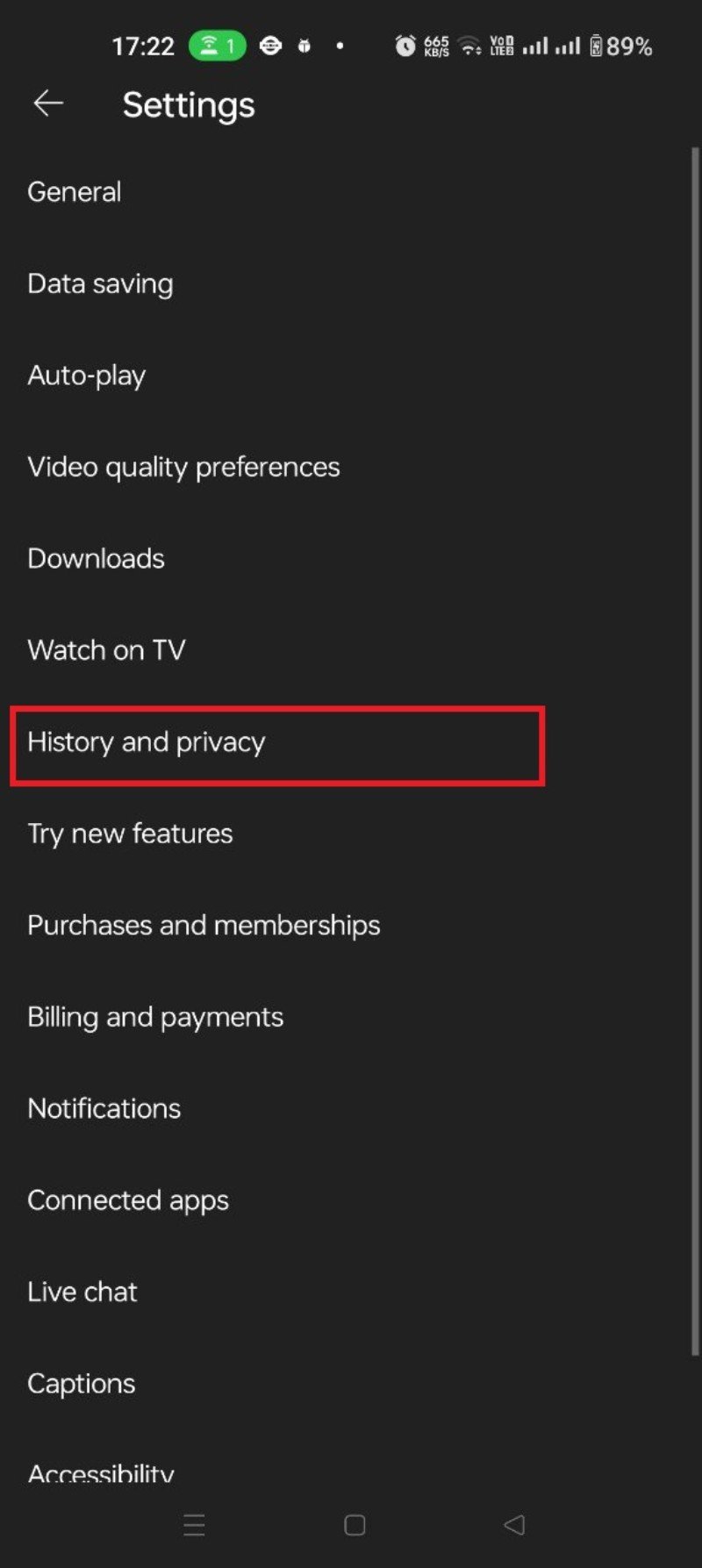
Bestätigung: Ihr Wiedergabeverlauf wurde gelöscht. Beachten Sie, dass neue Videos weiterhin aufgezeichnet werden, sofern die Aufzeichnung nicht pausiert ist.
Anleitung für Browser (YouTube-Website): Verlauf anzeigen und einzelne Einträge löschen
- Melden Sie sich im Browser bei Ihrem Google-Konto an.
- Öffnen Sie das Menü (drei Linien) oben rechts und wählen Sie Verlauf.
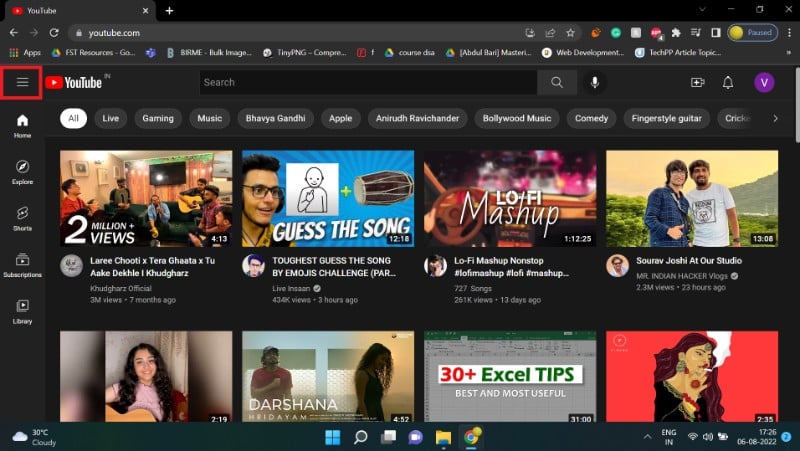
- Nutzen Sie die Suchleiste, um gezielt nach einem Video im Verlauf zu suchen.
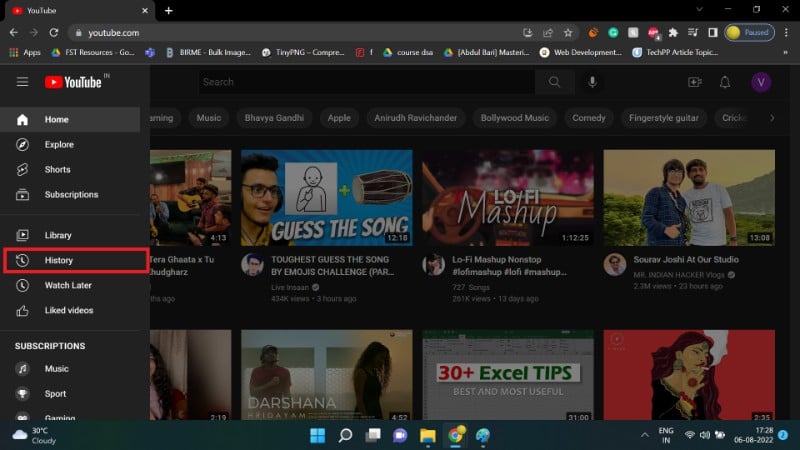
- Um ein einzelnes Video zu löschen, fahren Sie mit der Maus über die Videokarte und klicken Sie auf das erscheinende X.
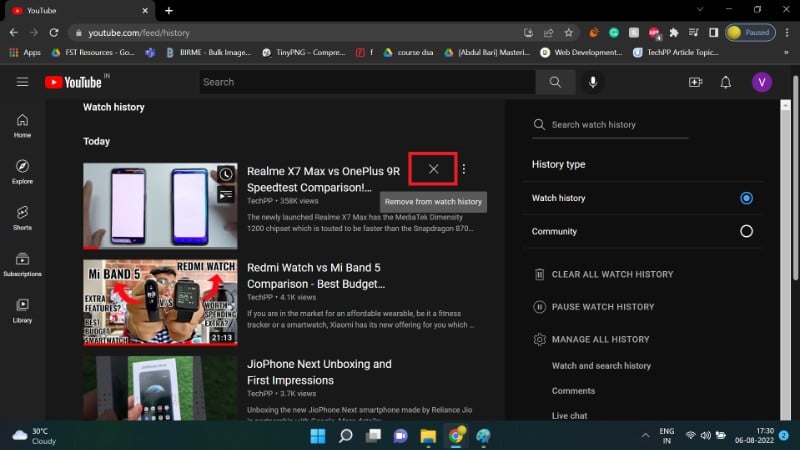
- Um den kompletten Verlauf zu löschen, klicken Sie auf ALLE WIEDERGABEVERLAUF LÖSCHEN und bestätigen Sie.
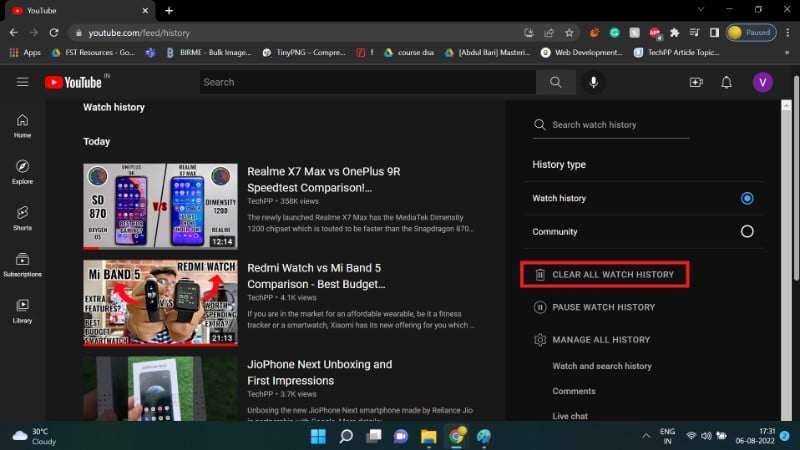
Hinweis: Das Löschen betrifft sowohl den Wiedergabeverlauf als auch verwandte Aktivitäten wie Suchverlauf, wenn Sie das entsprechend wählen.
Automatisches Löschen einrichten
YouTube bietet eine Auto-Löschfunktion über MyActivity (Google-Konto). So richten Sie es ein:
- Öffnen Sie die Google MyActivity-Seite und wählen Sie YouTube-Verlauf.
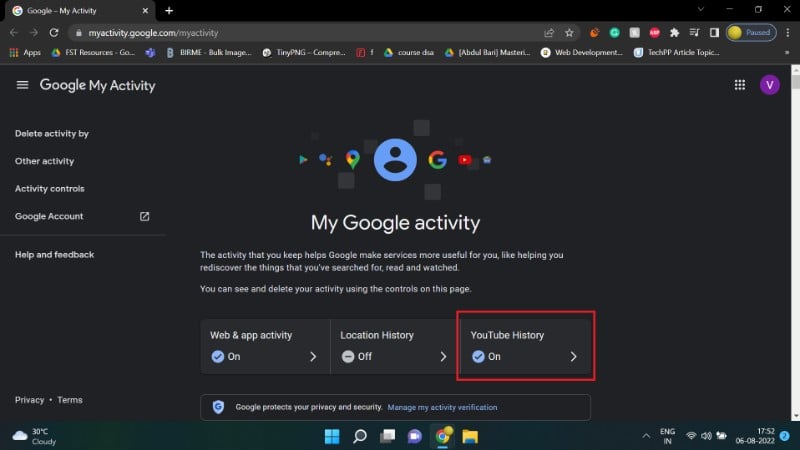
- Scrollen Sie zum Abschnitt Automatisches Löschen (standardmäßig deaktiviert).
- Klicken Sie auf Automatisches Löschen auswählen.
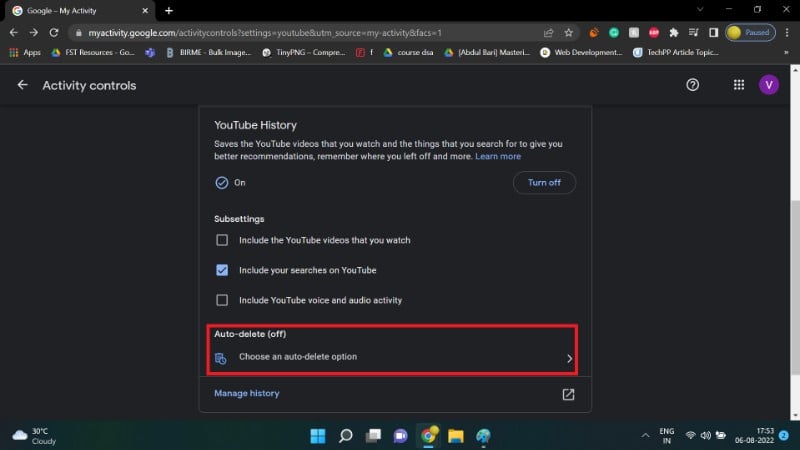
- Wählen Sie das gewünschte Intervall (z. B. 3 Monate oder 36 Monate) und folgen Sie den Schritten, um zu bestätigen.
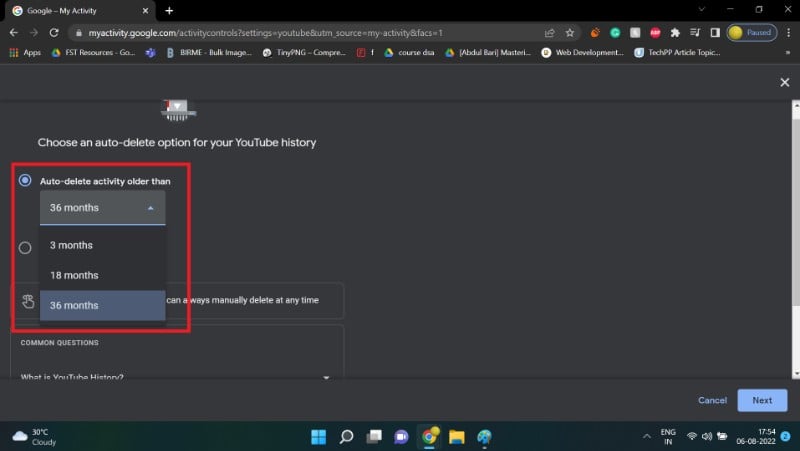
- Bestätigen Sie mit Weiter und dann Bestätigen.
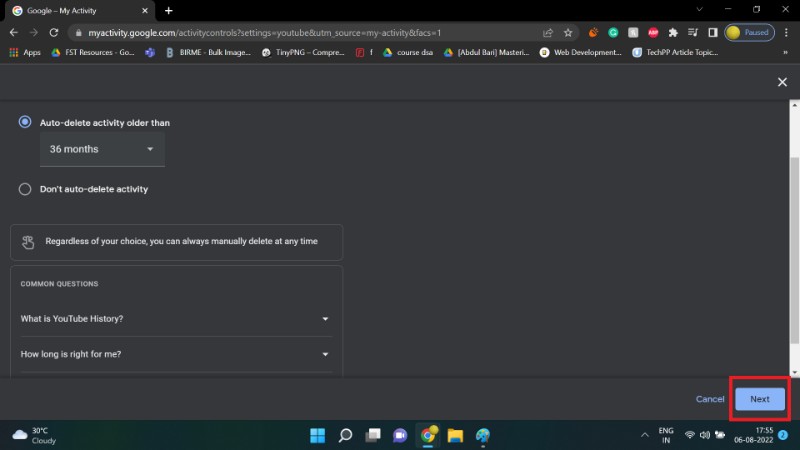
Ergebnis: Ihr Verlauf wird künftig automatisch im gewählten Intervall gelöscht.
Wichtig: Das Aktivieren dieser Einstellung löscht auch weitere YouTube-Aktivitäten wie Suchverlauf.
Wiedergabeverlauf pausieren
Die Option Wiedergabeverlauf pausieren stoppt die Erfassung neuer Videos in Ihrem Verlauf. Empfehlenswert, wenn Sie vorübergehend keine Aufzeichnungen wünschen (z. B. Geschenke suchen, Überraschungen planen oder private Recherchen).
Wiedergabeverlauf in der Android App pausieren
- Tippen Sie auf Ihr Profilbild.
- Wählen Sie Einstellungen.
- Öffnen Sie Verlauf und Datenschutz.
- Aktivieren Sie die Option Wiedergabeverlauf pausieren und bestätigen Sie mit PAUSIEREN.
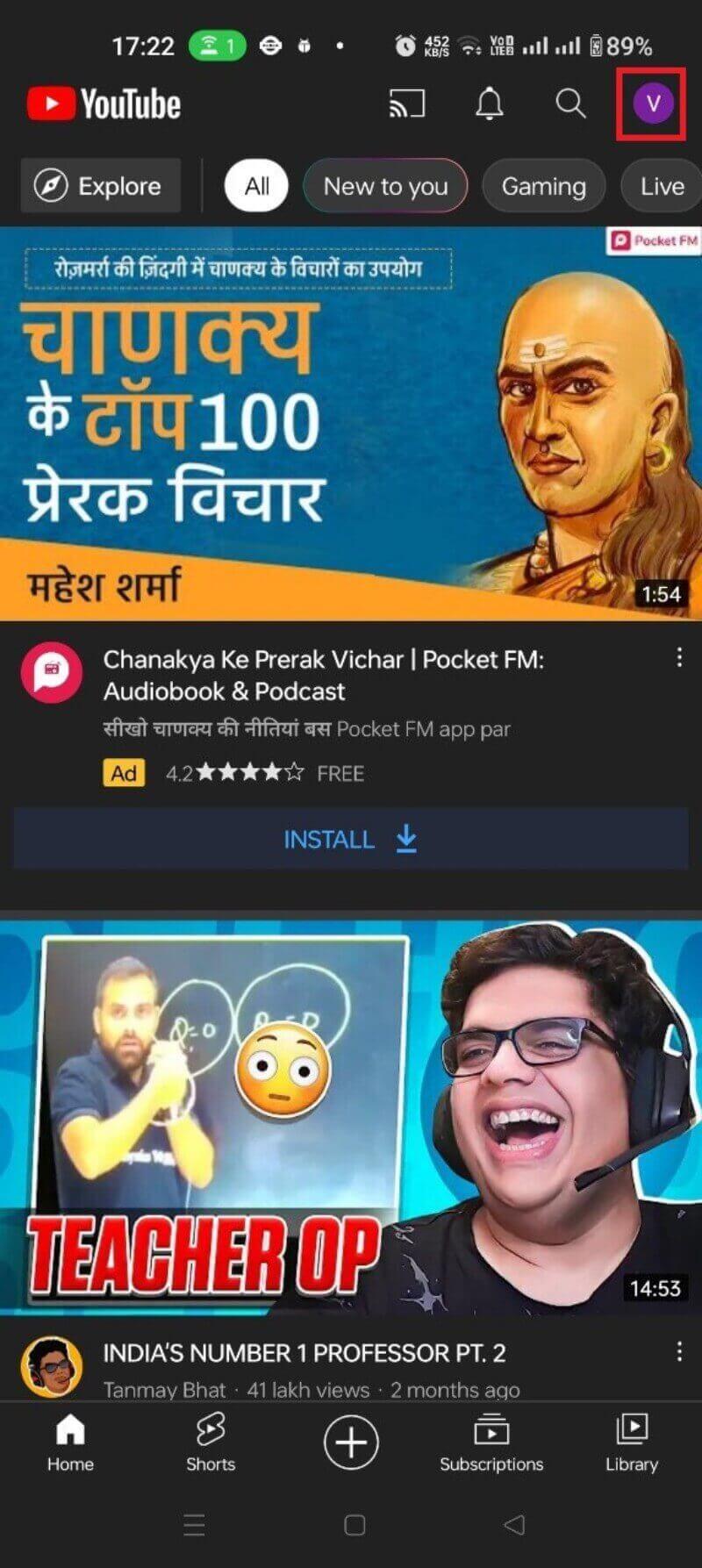
Zum Reaktivieren dieselben Schritte und AKTIVIEREN wählen.
Wiedergabeverlauf auf der Website pausieren
- Öffnen Sie das Menü und wählen Sie Verlauf.
- Klicken Sie auf WIEDERGABEVERLAUF PAUSIEREN und bestätigen Sie mit PAUSIEREN.
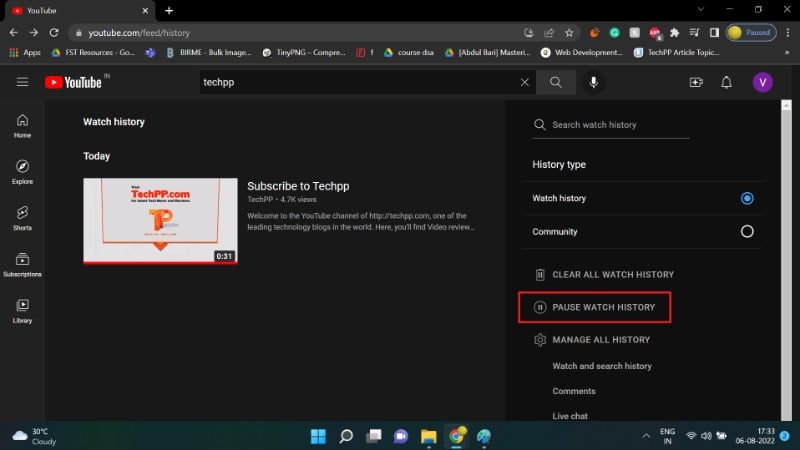
Hinweis: Während pausiert, werden Empfehlungen weniger genau, da YouTube weniger Signale zur Personalisierung hat.
Wann welche Option wählen Hier eine Entscheidungshilfe
Mermaid-Diagramm zur schnellen Entscheidung:
flowchart TD
A[Will ich, dass zukünftige Videos aufgezeichnet werden?] -->|Ja| B[Aufzeichnung aktiv lassen]
A -->|Nein, nur temporär| C[Aufzeichnung pausieren]
A -->|Nein, dauerhaft| D[Automatisches Löschen einstellen oder manuelles Löschen]
D --> E[Auto-Löschintervall wählen: 3 Monate oder 36 Monate]
E --> F[Regelmäßig prüfen]
C --> F
B --> G[Einträge selektiv löschen]Diese einfache Heuristik hilft, je nach Bedarf die richtige Einstellung zu wählen.
Alternative Methoden und Ergänzungen
- Inkognito-Modus oder privates Fenster: Verhindert, dass die Sitzung dem Konto zugeordnet wird (nur für die Dauer der Sitzung).
- Abmelden vor dem Ansehen: Videos werden dann nicht mit Ihrem Konto verknüpft.
- Nutzung eines separaten Accounts für spezielle Inhalte: Trennt persönliche Vorlieben.
- Kanal- und Playlist-Einstellungen prüfen: Manche Playlists und Abonnements beeinflussen Empfehlungen unabhängig vom Wiedergabeverlauf.
Mini-Methodik zur Prüfung Ihres Verlaufs (Audit-Playbook)
- Ziel definieren: Privatsphäre stärken, personalisierte Empfehlungen ändern oder Daten aufräumen.
- Status erfassen: Screenshot oder Liste der sichtbarsten Empfehlungen und letzten 10 Videos.
- Maßnahmen durchführen: Einzelne Videos löschen, Verlauf komplett löschen, Auto-Löschen aktivieren oder pausieren.
- Ergebnis prüfen: Neue Empfehlungen beobachten, Suche nach ungewöhnlichen Vorschlägen.
- Nachkontrolle: In 1–4 Wochen erneut prüfen und ggf. Anpassungen vornehmen.
Diese Methode hilft strukturiert vorzugehen und Wirkung zu messen.
Rolle-basierte Checklisten
Privacy-First Nutzer
- Verlauf pausiert oder Auto-Löschen aktiviert
- Inkognito-Modus für risikoreiche Suchen
- Zwei-Faktor-Authentifizierung für Google
Eltern
- Auf Familienkonto-Einstellungen achten
- Watch-History für Kinderkonten regelmäßig prüfen
- Bildschirmzeit und Inhalte einschränken
Power-User
- Separates Konto für berufliche Inhalte
- Auto-Löschintervall testen (3 vs. 36 Monate)
- API- und Drittanbieter-Zugriffe überprüfen
Sicherheit und Datenschutz Hinweise
- Ihr Wiedergabeverlauf ist an Ihr Google-Konto gebunden und nicht öffentlich einsehbar. Nur Personen mit Zugang zu Ihrem Konto können ihn sehen.
- Aktivieren Sie die Zwei-Faktor-Authentifizierung, um unbefugten Zugriff zu verhindern.
- Prüfen Sie regelmäßig Drittanbieter-Apps, die mit Ihrem Google-Konto verbunden sind, und entfernen Sie unnötige Berechtigungen.
Datenschutzrechtlicher Hinweis: Das Löschen oder Pausieren des Wiedergabeverlaufs ändert nicht automatisch andere von Google gespeicherte Daten. Prüfen Sie die Google-Datenschutzeinstellungen und ggf. das Datenschutz-Dashboard für weitere Maßnahmen.
Faktenbox
- Standard-Auto-Löscheinstellung für neue Konten (nach 2020): 36 Monate
- Übliche Optionen: 3 Monate, 18 Monate, 36 Monate oder Aus
- Sichtbarkeit: Nur für Nutzer mit Zugriff auf Ihr Google-Konto
Wann diese Maßnahmen nicht ausreichen
- Wenn Sie auf einem Gemeinschaftsgerät Videos ansehen, hilft nur Ausloggen oder Inkognito-Modus wirklich, um die Zuordnung zu verhindern.
- Manche personalisierte Empfehlungen basieren auf anderen Signalen (Abonnements, Interaktionen), nicht nur auf dem Wiedergabeverlauf.
Kurze Anleitung für YouTube Music Verlauf
YouTube Music führt getrennte Protokolle für gehörte Titel. So sehen Sie Ihre Musik-Historie:
- Profil öffnen.
- Auf Verlauf tippen.
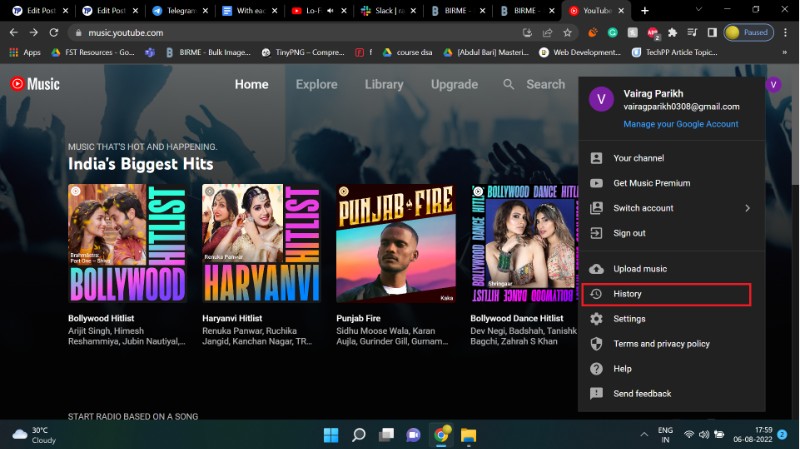
Musikverlauf wird ähnlich verwaltet wie der Videoverlauf und kann ebenfalls gelöscht oder pausiert werden.
YouTube Shorts Verlauf
YouTube Shorts werden im gleichen Wiedergabeverlauf erfasst wie andere Videos. Sie finden Shorts im Verlauf an der entsprechenden Stelle und können sie einzeln entfernen.
Gängige Fragen beantwortet
Wie lange speichert YouTube meinen Verlauf
- Bei Konten, die nach 2020 erstellt wurden, löscht YouTube standardmäßig Einträge nach 36 Monaten. Nutzer können diese Einstellung auf 3 Monate ändern oder das Auto-Löschen deaktivieren.
Löscht YouTube automatisch meinen Verlauf
- Ja, für neue Konten ist ein automatisches Löschen nach 36 Monaten Standard. Die Einstellung ist jedoch änderbar.
Kann jemand sonst meinen Verlauf sehen
- Nein. Ihr Verlauf ist an Ihr Google-Konto gebunden. Nur jemand mit Zugriff auf dieses Konto kann den Verlauf einsehen.
Kann die Familienverwaltung auf meinen Verlauf zugreifen
- Nein. Die Familienmanager sehen nicht Ihren persönlichen Wiedergabeverlauf oder Suchverlauf. Sie sehen Abonnements oder Käufe, nicht aber den privaten Verlauf.
Empfehlungscheckliste nach dem Löschen
- Melden Sie sich ab und wieder an, um Einstellungen zu synchronisieren.
- Prüfen Sie die Empfehlungen in den nächsten Tagen.
- Passen Sie Auto-Löschen an, wenn die Ergebnisse nicht zufriedenstellend sind.
Kurze Zusammenfassung
- Löschen und Pausieren des Wiedergabeverlaufs sind einfache Hebel zur Erhöhung Ihrer Privatsphäre.
- Automatisches Löschen bietet einen guten Kompromiss zwischen Nutzbarkeit und Datenschutz.
- Inkognito und separate Konten ergänzen die Optionen, wenn Sie komplett trennen möchten.
Wichtig: Änderungen am Verlauf beeinflussen Empfehlungen und personalisierte Werbung. Entscheiden Sie nach Ihren Prioritäten zwischen Komfort und Privatsphäre.
Wir hoffen, dieser Leitfaden hat Ihnen geholfen, Ihren YouTube-Wiedergabeverlauf sicher und gezielt zu verwalten. Schreiben Sie in die Kommentare, welche Methode für Sie am besten funktioniert hat.
Häufig gestellte Fragen
Wie sehe ich meinen YouTube Music Wiedergabeverlauf
Gehen Sie in YouTube Music auf Ihr Profil und dann auf Verlauf. Dort sehen Sie kürzlich abgespielte Songs.
Wo finde ich kürzlich angesehene YouTube Shorts
Shorts erscheinen im normalen Wiedergabeverlauf. Suchen Sie im Verlauf nach kurzen Videovorschaubildern oder nach dem Titel, um Shorts zu finden.
Wie lange behält YouTube meinen Verlauf
Die Standarddauer für neue Konten ist 36 Monate. Nutzer können Auto-Löschen anpassen oder deaktivieren.
Löscht YouTube meinen Verlauf automatisch
Ja, für viele neuere Konten ist die Auto-Löschfunktion standardmäßig auf 36 Monate gesetzt. Nutzer können das Intervall ändern.
Kann jemand anderes meinen Verlauf sehen
Nur Personen mit Zugang zu Ihrem Google-Konto können Ihren Verlauf sehen. Sorgen Sie dafür, dass Ihr Konto sicher ist.
Kann ein Familienmanager meinen Verlauf sehen
Nein. Der Familienmanager hat keinen Zugriff auf Ihr persönliches Wiedergabe- oder Suchprotokoll.
Ähnliche Materialien

Podman auf Debian 11 installieren und nutzen
Apt-Pinning: Kurze Einführung für Debian

FSR 4 in jedem Spiel mit OptiScaler
DansGuardian + Squid (NTLM) auf Debian Etch installieren

App-Installationsfehler auf SD-Karte (Error -18) beheben
